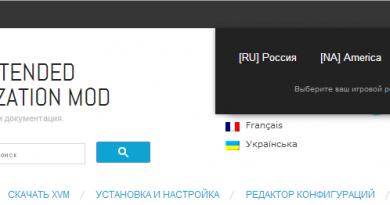Feil ved tilkobling av ssl zakupki. Retter ssl-tilkoblingsfeil. Ssl-tilkoblingsfeil - hva du skal gjøre
Som du vet, kan enhver applikasjon eller program mislykkes en dag - ingenting er perfekt i verden. Så i Google Chrome-nettleseren kan du forvente en SSL-tilkoblingsfeil. Hva betyr det og hvordan håndtere det?
En SSL-tilkoblingsfeil oppstår når du åpner et nettsted, og et slikt nettsted kan være en hvilken som helst ressurs, inkludert både populære og ikke så populære. Feilen betyr bokstavelig talt følgende: "Kan ikke koble til serveren. Problemet kan skyldes et server- eller klientautentiseringssertifikat som du ikke har."
Slik ser feilen ut i nettleseren:

Vær oppmerksom på at det ikke bare kan forekomme i, men også i en rekke andre nettlesere som er basert på Chromium: New Opera, Comodo Dragon, etc.
Problem og løsning
Jeg vil umiddelbart merke at årsakene til at denne feilen oppstår i nettleseren kanskje ikke er relatert til hverandre. Derfor vil løsningen for hvert enkelt tilfelle være individuell. Så jeg skal snakke om noen mulige løsninger.
- Det første trinnet er å oppdatere nettleseren din. Ja, den samme Chrome oppdateres automatisk, men i noen tilfeller kan oppdateringen deaktiveres av brukeren. I tillegg kan en feil i selve applikasjonen ikke utelukkes. Klikk derfor på innstillingsknappen, velg "Hjelp/Om nettleser" og se om den gjeldende versjonen av nettleseren er installert.

- La oss gå videre. Vær oppmerksom på antivirussystemet. Faktum er at den kan blokkere SSL-protokollen som potensielt farlig, så den blokkerer den ganske enkelt. I dette tilfellet kan du prøve å deaktivere antivirusskjermene en stund og sjekke om siden åpnes i dette tilfellet. I tillegg, i innstillingene til selve antivirusprogrammet, må du opprette et unntak for denne typen protokoll.
- Hvis du bruker Windows XP SP2, må du oppgradere til SP3. Denne løsningen ble funnet på et av forumene, og ifølge brukernes svar viste den seg å være veldig effektiv.
- Teoretisk sett kan problemet være skjult i installerte plugins i selve nettleseren. Gå til innstillinger, velg "Utvidelser" og deaktiver alle utvidelser som er tilgjengelige der. Hvis du etter dette var i stand til å få tilgang til nettstedet, er problemet i utvidelsen, og du må bare finne hvilken som blokkerer forbindelsen (deaktiver utvidelser en om gangen, og du vil finne den skyldige).

- Sjekk proxy-innstillingene dine. Gå til nettleserinnstillingene, finn underseksjonen "Nettverk" og klikk på knappen "Endre proxy-serverinnstillinger". Hvis en proxy-server er spesifisert i nettverksinnstillingene, er det mulig at dette er problemet. Velg "Automatisk gjenkjenning av parametere" og gå til nettstedet.

- Alternativt kan problemet være med selve nettstedet. Men før nettstedeieren ordner det, er det usannsynlig at du får tilgang til selve nettstedet.
Du kan fortelle oss om løsningene dine på problemet ved å bruke kommentarer.
Feilen "err ssl protocol error" er ganske vanlig i Chrome og Yandex Browser. Det kan vises når du prøver å logge på et hvilket som helst nettsted.
Hva er denne feilen
SSL-protokollen lar deg gjøre forbindelsen mellom din PC og nettsiden sikker. Han krypterer data forbindelser.
Chrome, Yandex og Explorer har visse sertifikater for SSL (SSL) i funksjonaliteten. Hvis de spesifiserte sertifikatene ikke fungerer i nettleseren, oppstår det konfigurasjonsproblemer, da blir den sikre tilkoblingen til nettstedet avbrutt og systemet viser en SSL-tilkoblingsfeil.
Det er flere måter å løse feilen på.
Virus
Windows kan bli forstyrret av virus. Følgelig er det nok sjekk systemet et av antivirusene. Det anbefales å bruke Kaspersky og Dr.Web. 
dato og tid
En mulig årsak til en SSL-feil kan være feil klokkeslett og dato. Serveren anser dette som en fare og blokkerer tilgang. Bare åpne BIOS-innstillingene og angi nøyaktige verdier, som tilsvarer et land eller en bestemt region. Nå starter vi enheten på nytt, og lagrer først endringene som er gjort.
Du kan også endre tiden i Windows - resultatet blir det samme. 
OS-oppdatering
Noen ganger kan det vises en feil når utdatert operativsystem. For å rette opp situasjonen, bare utfør oppdateringen manuelt. 
Antivirus problem
Ganske ofte anser antivirusprogrammer tilkoblingen som farlig og kan blokkere den selv. For å gjøre dette, gå til antivirusinnstillingene og deaktiver SSL-verifisering ogHTTPS.
Gjør endringer i brannmurlisten
I noen tilfeller kan feilen "err ssl protocol error" vises når arbeider med Google-tjenester, søkemotorer eller selve nettleseren. I dette tilfellet må du gjøre endringer i din personlige Sikkerhetsinnstillinger. Du må legge til applikasjonen i listen over tillatte noder. 
Erstatning av nettleser
I noen tilfeller kan det vise seg at hovedverktøyene for å rette opp situasjonen ikke fungerer. Alt som gjenstår er endre nettleser. Du kan bruke Opera, Firefox eller andre.
QUIC
En ny protokoll som muliggjør rask tilkobling til nettverket. Du kan deaktivere den i Chrome-konfigurasjonen.
Etter å ha åpnet nettleseren, skriv inn kommandoen i adressefeltet: " chrome://flags/#enable-quic" Du må inn uten sitater. Selve systemet vil vise: " Quic Experimental Protocol". Klikk på lenken og trykk på knappen: deaktiver. Etter dette er det bare å starte Chrome på nytt. 
Bruker HTTPS-protokollen
Denne protokollen brukes til sikker nettverkspålogging. Den kan brukes til å logge på når det oppstår en feil.
For at siden skal åpne, trenger du bare en standard HTTP-adresse legg til bokstaven S for å gjøre det til HTTPS. Ofte hjelper slike manipulasjoner å fikse feilen "err ssl protocol error".
Endre sikkerhetsinnstillinger
Merk at i Internet Explorer fungerer systemet i automatisk modus. Innstillingene er i kraft som standard.
I kontrollpanelet åpner du " Nettverk og Internett". Etter dette må du klikke: " Internett instillinger". Neste går vi til Personvern og flytt glidebryteren til midtstilling.
De fleste ressursene bruker SSL v2.0 eller 3.0. Noen nettlesere fungerer ikke med disse konfigurasjonene. Du kan endre disse innstillingene tilsvarende. For å gjøre dette må du gjøre følgende:

Sjekker verter
Dette verktøyet brukes til å angi omdirigeringer og lage ruter manuelt. Filen ligger på: C:\Windows\System32\drivers\etc. Åpne den ved å bruke notisblokk med administratorrettigheter. Slett innholdet fullstendig og lagre.
Deaktivering av plugins og utvidelser
For å deaktivere alle utvidelser for Chrome, bare trykk på 3 knapper, som er plassert på høyre side av nettleserlinjen. Nå åpen " Tilleggsinnstillinger". Åpne nå utvidelsene. Alle plugins og utvidelser som er i bruk for øyeblikket åpnes i vinduet. Overfor dem er det en knapp som enten kan aktivere eller deaktivere bruk. I tillegg kan du umiddelbart fjerne unødvendige utvidelser og plugins.
SSL- dette er navnet på den kryptografiske protokollen som sikrer sikkerheten til kommunikasjonsforbindelsen.
Når du mottar en "SSL-feil" mens du surfer på Internett, kan dette faktisk bety at noen ved et uhell eller bevisst prøver å få tak i dataene du sender til Internett. Men det er ikke alltid verdt å være redd og prøve å fikse en SSL-feil med en gang. Ofte kan en slik feil bare bety feil nettleserinnstillinger, avskjæring av tilkoblinger av ditt eget antivirus (antiviruset blir forvekslet med en angriper, og du bør ikke være redd for dataene den mottar), eller generelt er det problemer med deg, men med nettstedet du prøver å få tilgang til.
Hvis du fortsatt har den minste tvil, er det bedre å koble til Internett igjen, logge på fra en annen nettleser og sjekke om SSL-tilkoblingsfeilen vises i dette tilfellet.
La oss se på mulige alternativer for å fikse SSL-feil i spesifikke situasjoner.
Hvordan fikse SSL-feil i Google Chrome og Yandex-nettleseren.
Så du får ikke tilgang til denne eller den siden - et problem med sikkerhetssertifikatet "dukker opp". Som allerede nevnt, er det ingen grunn til bekymring - først, bare koble til igjen og endre nettleseren. Hvis feilen fortsetter å vises, gjør du følgende:

- Sjekk at dato og klokkeslett er riktig stilt inn på datamaskinen.
- Skann datamaskinen fullstendig for virus;
- Sjekk antivirusinnstillingene nøye. Det har allerede blitt sagt at det er antiviruset som en "skremt" nettleser ofte kan ta feil av en angriper og skynde seg til eierens forsvar. Vanligvis er problemet her å sjekke https-protokollen, prøv å finne den i antivirusprogrammet ditt og deaktiver det (hvis du ikke vet hvor, kan du hjelpe og søke på Internett etter navnet på antivirusprogrammet ditt). Generelt vil deaktivering av denne sjekken praktisk talt ikke ha noen effekt på funksjonaliteten til antivirusprogramvaren. Hvis ssl-feilen fortsetter å dukke opp, prøv å deaktivere antiviruset helt for en kort stund (hvis dette ikke hjelper, er det definitivt ikke problemet, hvis det hjelper å kurere det, kanskje det er verdt å endre sikkerhetsprogrammet).
- Prøv å oppdatere operativsystemet og nettleseren til de nyeste versjonene;
- Prøv å opprette en ny bruker i operativsystemet ditt og få tilgang til nettsteder gjennom ham;
- Prøv å logge på fra en annen IP-adresse eller til og med en datamaskin;
- Hvis du ikke kan fikse SSL-feilen, prøv å kombinere flere av metodene ovenfor samtidig.
Hvis alt dette ikke hjelper til med å løse ssl-feilen, kan du deaktivere SSL-sjekking i nettleseren, men dette er kanskje ikke helt sikkert. Det er bedre å studere all informasjon om det mistenkelige nettstedet før du gjør dette.
Å løse SSL-feil på et nettbrett er et mye mer presserende problem enn på en datamaskin.

Faktum er at fra og med Android 2.3, har krypteringsalgoritmer på nettbrett blitt merkbart svakere og sannsynligheten for at de blir dekryptert av angripere (dvs. får tilgang til dataene dine) er mye høyere. Dette fører til en lite gunstig situasjon:
- for det første kan SSL-feil veldig lett oppstå der det faktisk ikke er noen fare;
- for det andre, tvert imot, virkelig erfarne hackere kan tvinge protokollen til å stole på sertifikater der faren oppstår.
Grunnleggende sikkerhetstiltak og feilløsning er gitt ovenfor, og mange av dem er egnet for nettbrett, men hvis du verdsetter sikkerheten til visse data, er det foreløpig bedre å avstå fra å legge det inn på nettbrett med mindre det er absolutt nødvendig på mistenkelige nettsteder.
La oss først finne ut hva slags forbindelse dette er. SSL er en kryptografisk protokoll som gjør forbindelsen mellom nettleseren og ressursen du trenger sikrere. Nettsteder som bruker denne protokollen er signert som https://. Du kan absolutt slutte å bekymre deg for informasjonslekkasjer hvis sertifikatet ble utfylt i den nødvendige formen og ikke har utløpt.
Metode nr. 1 Kontroller innstillingene for klokkeslett og dato
I nettleseren din kan du motta meldingen " Serversertifikatet er ikke gyldig ennå.”, som betyr at tidspunktet for at sertifikatet skal fungere ennå ikke er kommet. I dette tilfellet kommer sannsynligvis problemet fra deg i stedet for fra nettstedet.
Alt du trenger å gjøre er å sjekke dato og klokkeslett på PC-en. Disse innstillingene går oftest tapt på grunn av et tomt batteri på hovedkortet. Bare still inn ønsket tid og SSL-tilkoblingsfeilen vil forsvinne.
Metode nr. 2 Kontrollere brannmur- og antivirusinnstillingene
Noen ganger bestemmer ressursen du går til at sikkerhetsverktøyene dine er spionprogrammer og blokkerer dem. For å se etter dette problemet, deaktiver bare sjekken https:// i antiviruset.
La oss se på eksemplet med et antivirus Avast hvordan gjøre det på denne måten: Innstillinger -> Aktiv beskyttelse -> Innstillinger for Web Shield
Inne i denne fanen er det et alternativ " Aktiver HTTPS-skanning" som du må fjerne merket for.
Metode nr. 3 Oppdater nettleseren og systemet
Vi vet at rådene om å oppdatere er et ganske såre tema, men det er fortsatt nyttige råd. Oppdater nettleseren og hele systemet. Kanskje dette vil løse tilkoblingsproblemet ditt SLL.
Metode nr. 4 Ondsinnede verktøy og virus
I den moderne verden har slike ting utrolig stor funksjonalitet. La oss se på noen av ferdighetene til disse "skadedyrene":
- Kan omgå antivirusbeskyttelse.
- Gjør PC-en din usynlig på nettverket for andre PC-er.
- De blokkerer forskjellige nettsteder.
- De kan bare vise deg en hel haug med annonser.
- De endrer startsiden din, uten at du vet det.
- Blokkerer port 80 osv.
Skann PC-en med et spesialverktøy Anti-Malware Bytes. Det vil hjelpe deg med å finne ulike trusler mot systemet ditt. Selv om du tror du holder PC-en ren ren, kan du være trygg på at det er noe der.
Vi får ofte spørsmålet: hvor pålitelige er POS-terminaler og hva kan gå i stykker? Som med alt utstyr kan absolutt alt svikte i terminaler; alt avhenger av hvor nøye du håndterer utstyret og om du følger driftsreglene. Generelt er terminaler designet for lang levetid, men uforsiktige brukere reduserer denne perioden betydelig.
Mekanisk skade er det vanligste havariet
For eksempel fyller arbeidere ofte terminalene med forskjellige væsker - te, kaffe eller juice, noe som fører til utstyrssvikt. Her kan du legge til forskjellige fall og kast (ja, ja, dette skjer også) av terminaler, som et resultat av at det ikke bare oppstår mekanisk skade, men også problemer knyttet til programvaren. Alt det ovennevnte er ikke et garantitilfelle.
La oss nå se på noen av de vanligste feilene som kan sees på skjermen til Ingenico POS-terminaler:
- LLT - terminalen er i konfigurasjonsmodus og venter på at programvaren skal lastes;
- SSL-sesjonsfeil - oppstår vanligvis på POS-terminaler med en GPRS-modul. Dette problemet er med mobilkommunikasjon - for å eliminere feilen, må du velge en mobiloperatør med det mest stabile signalnivået på stedet der terminalen er installert.
Følgende feil oppstår som et resultat av anti-hacking-beskyttelse og kan kun "behandles" i Ingenicos servicesenter:
- trist smiley - :-(;
- meldinger "UNAUTHORIZED", "VARSEL IRRUPTION", "ERROR xxxxx" - mest sannsynlig har sabotasjebeskyttelsen fungert;
- "DÅRLIG Signatur" ved lasting av LLT - terminalen er ikke signert, eller er aktivert for en annen programvareleverandør.
Følgende feil og funksjonsfeil kan bli funnet blant VeriFone POS-terminaler:
- Skjermens bakgrunnsbelysning lyser ikke - ring for service;
- NEDLASTING NØDVENDIG - terminal i programvarenedlastingsmodus - utstyrsingeniører i banken laster ned programvare og konfigurerer den for klienten;
- SAUKING, DÅRLIG RTC-BRIKKE, SIKKERHETSALARM - hvis omstart/blinking/bytte av batteri ikke hjalp, ring service;
- Når du skriver ut en kvittering, starter terminalen på nytt - det er en mulighet for at utskifting av strømforsyningen vil hjelpe;
- Magnet-/brikkeleseren sluttet å virke - hvis omstart/blinking ikke hjalp, kontakt service.
Det er alt for nå. Jeg håper informasjonen var nyttig for deg. Til neste gang. Lykke til i virksomheten din!